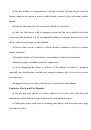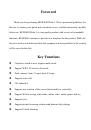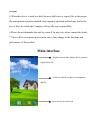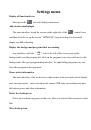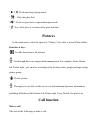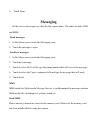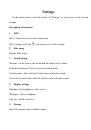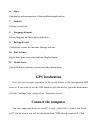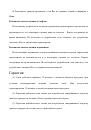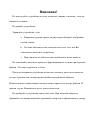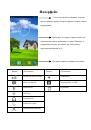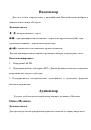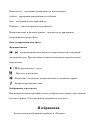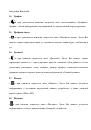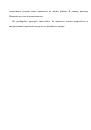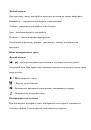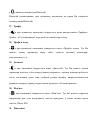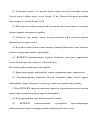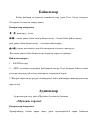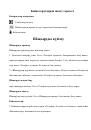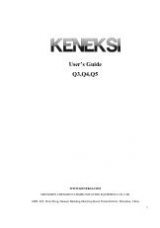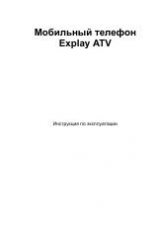the following:
● Give full attention to driving – driving safely is your first responsibility.
● Use hands-free operation, if available.
● Pull off the road and park before making or answering a call if driving conditions
or the law require it.
Electronic Devices
Most modern electronic equipment is shielded from RF signals. However, certain
electronic equipment may not be shielded against the RF signals from your wireless
phone.
Pacemakers
The Health Industry Manufacturers Association recommends that a minimum
separation of six (6) inches be maintained
between a handheld wireless phone and a pacemaker to avoid potential interference
with the pacemaker. These recommendations are consistent with the independent
research by and recommendations of Wireless Technology Research.
Persons with pacemakers
● Should ALWAYS keep the phone more than six (6) inches from their pacemaker
when the phone is turned ON
● Should not carry the phone in a breast Pocket Should use the ear opposite the
pacemaker to minimize the potential for interference